1.概要
2.内容
.deb文件是Debian及其衍生版(如Ubuntu)使用的软件包格式,安装.deb文件有多种方法,以下是详细步骤:
一、准备工作
下载.deb文件:
从官方网站或可信的软件源下载所需的.deb文件。确保文件来源可靠,避免下载恶意软件。 更新系统(可选,但推荐):
在安装.deb文件之前,最好先更新系统,以确保所有已安装的软件包都是最新的,减少潜在的兼容性问题。
打开终端,输入以下命令:
sudo apt update
sudo apt upgrade
二、安装方法
1. 使用dpkg命令
dpkg是Debian及其衍生版的低级包管理工具,可以用来安装、卸载和管理.deb文件。
步骤:
打开终端:可以通过快捷键 Ctrl + Alt + T 打开。
导航到文件所在目录:使用 cd 命令切换到包含.deb文件的目录。例如,如果文件在下载文件夹中,可以输入:
cd ~/Downloads
安装.deb文件:输入以下命令,其中
sudo dpkg -i
系统会要求你输入密码以确认安装。 解决依赖问题(如有必要):dpkg命令不会自动处理依赖关系,如果在安装过程中出现依赖问题,可以使用以下命令来修复:
sudo apt-get install -f
这个命令会自动安装缺失的依赖包。
2. 使用apt命令
apt是Debian及其衍生版的高级包管理工具,提供了更友好的用户界面来处理包的安装和管理。
步骤:
打开终端。
导航到文件所在目录(同dpkg命令)。
安装.deb文件:输入以下命令,注意文件名前要加 ./,表示在当前目录中查找文件:
sudo apt install ./
apt会自动处理依赖关系,确保所有必要的包都已安装。
3. 使用图形用户界面(GUI)
对于不熟悉命令行的用户,使用图形界面安装.deb文件也是一个不错的选择。
步骤:
找到下载的.deb文件:通常位于下载文件夹中。
双击.deb文件:
在Ubuntu中,双击后会打开Ubuntu软件中心或GNOME软件应用程序。点击“安装”按钮,输入管理员密码以确认安装。 等待安装完成:安装成功后,可以在应用程序菜单中找到新安装的软件。
4. 使用Gdebi工具
Gdebi是一个轻量级的图形界面工具,可以在安装.deb文件的同时自动解决依赖问题。
步骤:
安装Gdebi(如果尚未安装):
sudo apt update
sudo apt install gdebi 找到.deb文件:在文件管理器中定位到该文件。
使用Gdebi安装:
右键点击.deb文件,选择“用Gdebi软件包安装器打开”。在Gdebi窗口中,点击“安装包”按钮,输入管理员密码以确认安装。
三、确认安装
安装完成后,可以通过以下方式确认软件是否已正确安装:
在终端中:使用 dpkg -l 命令查看已安装的软件包列表。在图形界面中:打开应用程序菜单,查找新安装的软件。
四、卸载.deb文件
如果需要卸载已安装的.deb文件,可以使用以下命令:
使用dpkg命令:
sudo dpkg -r
将
sudo apt remove
apt命令还会自动处理与软件包相关的配置文件等。
五、注意事项
管理员权限:安装.deb文件通常需要具有管理员权限,因为涉及到系统级别的更改。依赖关系:使用apt命令或Gdebi工具可以自动处理依赖关系,避免安装失败。文件来源:确保下载的.deb文件来自可信的源,以避免安全风险。
通过以上方法,您可以轻松地在Debian及其衍生版系统中安装.deb文件。
3.关联链接
Ubuntu 如何把一个文件夹变成一个文件
.deb 安装
4.关联知识
1.dpkg 是什么英语的组合
dpkg 是 “Debian Package” 的缩写。
具体来说:
dpkg:是 Debian 软件包管理系统的核心工具,用于安装、构建、删除和管理 Debian 软件包(.deb 文件)。Debian Package:指的是 Debian 系统及其衍生系统(如 Ubuntu)中使用的软件包格式。
dpkg 是 Debian 系统及其衍生系统中最基本的软件包管理工具,允许用户以命令行方式安装、删除、查询、更新软件包,以及处理软件包的依赖关系。它直接与 Debian 的软件包格式(.deb)交互,提供了对软件包内容的底层访问。
2.apt和dpkg的差别
apt 和 dpkg 是基于 Debian 的 Linux 发行版(如 Ubuntu)中用于管理软件包的两种重要工具,它们在功能和用途上有显著的区别。以下是 apt 和 dpkg 的主要差别:
1. 功能与用途
aptdpkg功能定位高级包管理工具底层包管理工具用途自动化软件包管理,解决依赖关系手动管理软件包,处理.deb文件
2. 依赖关系处理
apt:
自动解决依赖关系:当安装一个新软件包时,apt 会自动检测并安装所需的依赖项。简化软件包管理:大大简化了软件包的管理过程,减少了用户的工作量。 dpkg:
不自动解决依赖关系:安装软件包时,如果依赖项未安装,dpkg 不会自动处理,可能导致安装失败。需要手动处理依赖:用户需要手动查找并安装所有必需的依赖项。
3. 与远程仓库的交互
apt:
从远程仓库搜索和下载:apt 默认从远程仓库搜索、下载和安装软件包。利用软件仓库:可以访问 Ubuntu 的软件仓库,获取最新的软件版本和安全更新。 dpkg:
仅操作本地文件:dpkg 仅处理本地文件,不涉及远程仓库的搜索和下载。安装本地软件包:主要用于安装已经下载到本地的.deb文件。
4. 用户界面与易用性
apt:
命令简洁易用:apt 命令更加简洁和结构化,集成了 apt-get、apt-cache 和 apt-config 等命令的常用功能。用户友好:提供了丰富的命令行选项和参数,允许用户执行各种复杂的操作。 dpkg:
底层命令:dpkg 提供了对软件包内容的底层访问,命令较为繁琐。适合高级用户:更适合那些需要直接与.deb文件交互或在低级别上进行软件包管理的场景。
5. 数据库支持
apt:
维护软件包数据库:apt 包含了一个数据库,记录了已安装的软件包及其版本信息。提高操作效率:通过查询数据库,apt 可以快速获取软件包信息,提高操作效率。 dpkg:
不维护数据库:dpkg 本身不维护软件包数据库,需要手动查询和管理。
6. 典型应用场景
apt:
日常软件包管理:适合用于日常的软件包安装、更新和卸载。自动化任务:可以用于脚本中的自动化软件包管理任务。 dpkg:
手动安装本地软件包:适合用于手动安装已经下载到本地的.deb文件。低级别管理:在需要低级别软件包管理时,如修复损坏的软件包配置,可以使用 dpkg。
7. 协同工作
apt 依赖 dpkg:apt 在安装软件包时,实际上是在后端使用 dpkg 来完成具体的安装操作。互补关系:apt 和 dpkg 相互补充,共同构成了 Debian 及其衍生版强大的软件包管理系统。
总结
apt 和 dpkg 在 Debian 及其衍生版中都扮演着重要的角色。apt 提供了更高级的功能和更好的用户体验,是大多数用户进行软件包管理的首选工具。而 dpkg 则作为底层工具,提供了更直接的操作方式,适合那些需要直接与.deb文件交互或在低级别上进行软件包管理的场景。在实际使用中,用户可以根据需要选择合适的工具来管理软件包。
3.dpkg
dpkg 是 Debian 及其衍生版(如 Ubuntu)中的底层软件包管理工具。它用于安装、构建、删除和管理 Debian 软件包(.deb 文件)。以下是 dpkg 的一些关键特性和用法:
关键特性
底层操作:
dpkg 直接与 .deb 文件交互,提供了对软件包内容的底层访问。它允许用户手动安装、卸载、配置和查询软件包。 不自动处理依赖关系:
与 apt 不同,dpkg 不会自动解决软件包的依赖关系。如果一个软件包依赖于其他未安装的软件包,dpkg 在安装时可能会失败或留下未满足的依赖。 本地操作:
dpkg 仅处理本地已下载的 .deb 文件。它不会从远程仓库搜索或下载软件包。
常用命令
安装软件包: sudo dpkg -i package_name.deb
这将安装指定的 .deb 文件。 卸载软件包: sudo dpkg -r package_name
这将卸载指定的软件包,但可能留下配置文件。使用 -P 选项可以彻底卸载软件包及其配置文件: sudo dpkg -P package_name 查询软件包信息:
查询已安装的软件包列表: dpkg -l 查询特定软件包的状态: dpkg -s package_name 列出软件包安装的文件: dpkg -L package_name 配置软件包:
如果软件包安装后需要配置,可以使用: sudo dpkg --configure package_name 或者配置所有未配置的软件包: sudo dpkg --configure -a 查看帮助信息:
dpkg 提供了详细的帮助信息,可以通过以下命令查看: dpkg --help 或者查看手册页: man dpkg
注意事项
依赖关系:由于 dpkg 不自动处理依赖关系,建议在安装软件包时使用 apt 或 apt-get,它们会自动解决依赖问题。管理员权限:大多数 dpkg 命令需要管理员权限,因此通常需要使用 sudo。错误处理:如果 dpkg 在安装或卸载软件包时遇到错误,可能需要手动解决依赖问题或修复损坏的软件包配置。
dpkg 是一个强大的工具,适合需要直接与 .deb 文件交互或在低级别上进行软件包管理的场景。然而,对于日常的软件包管理任务,建议使用 apt 或 apt-get,因为它们提供了更高级的功能和更好的用户体验。
4..deb文件的构成
一个典型的 .deb 文件(Debian 软件包)主要由以下几个部分组成:
数据包:
内容:包含实际安装的程序数据,如可执行文件、动态库、配置文件、目录等。命名:通常命名为 data.tar.XXX,其中 XXX 表示压缩格式,如 gz(gzip)、bz2(bzip2)或 xz(lzma)等。data.tar.gz 是最常见的格式。功能:在安装过程中,该包里的数据会被直接解压到系统的根目录(即 /)下。 安装信息及控制脚本包:
内容:包含 .deb 包的安装说明、标识、脚本等控制信息。命名:通常命名为 control.tar.gz。关键文件:
control 文件:描述软件包的名称、版本、依赖关系、平台信息、维护者等基本信息。preinst 脚本:在解压 data.tar.gz 之前运行的脚本,用于执行安装前的准备工作。postinst 脚本:在解压数据后运行的脚本,用于执行安装后的配置工作。prerm 脚本:在卸载过程中,删除文件之前运行的脚本,用于执行卸载前的清理操作。postrm 脚本:在删除文件之后运行的脚本,用于执行卸载后的清理操作。其他文件:可能还包括 copyright(版权信息)、changelog(修订记录)和 conffiles(配置文件列表)等。 二进制数据:
内容:包含 .deb 文件的二进制数据,如文件头等信息。特点:这部分数据通常不可见,但在某些软件中打开 .deb 文件时可以看到。
文件结构示例
顶层目录:
DEBIAN/:包含所有控制文件和脚本。usr/、etc/、opt/ 等:模拟 Linux 的典型文件系统目录结构,包含实际安装的程序数据。 DEBIAN/ 目录下的文件:
controlpreinst(可选)postinst(可选)prerm(可选)postrm(可选)copyright(可选)changelog(可选)conffiles(可选)
打包过程
创建工作目录:按照命名约定(如 <软件名称>_<主版本号>-<修订版本号>_<硬件架构>.deb)创建工作目录。组织文件结构:将程序文件放在目标系统上应安装的位置,如 /usr/bin/、/etc/ 等。创建控制文件:在 DEBIAN/ 目录下创建 control 文件和其他必要的控制脚本。打包:使用 dpkg-deb 工具将工作目录打包成 .deb 文件。
使用场景
安装:使用 dpkg 或 apt 工具安装 .deb 文件。分发:将打包好的 .deb 文件分发给其他用户进行安装。管理:使用 dpkg 或 apt 工具查询、更新和卸载软件包。
总结来看,.deb 文件通过一种封装机制,将软件的所有必要文件和信息打包成一个单一的文件,以便于分发和安装。它包含了实际安装的程序数据、安装信息及控制脚本包和二进制数据等部分,确保了软件包的完整性和可移植性。
5.ubuntu 如何把一个文件夹变成一个文件
在 Ubuntu 中,将一个文件夹变成一个文件(通常是指将文件夹的内容打包成一个压缩文件)可以使用多种工具和方法。以下是使用 tar 和 zip 命令将文件夹打包成文件的步骤:
使用 tar 命令
tar 是 Linux 系统下常用的打包工具,可以将多个文件或文件夹打包成一个压缩文件。以下是具体步骤:
打开终端:
你可以通过快捷键 Ctrl + Alt + T 打开终端。 切换到目标文件夹所在的目录:
使用 cd 命令切换到包含要打包的文件夹的目录。例如: cd /path/to/directory 使用 tar 命令打包文件夹:
使用以下命令将文件夹打包成一个 .tar.gz 文件(使用 gzip 压缩算法): tar -czvf archive_name.tar.gz folder_name
-c:创建一个新的压缩文件。-z:使用 gzip 压缩算法。-v:显示详细信息(可选)。-f:指定压缩文件的名称。archive_name.tar.gz:你希望创建的压缩文件的名称。folder_name:要打包的文件夹名称。 等待压缩过程完成:
压缩完成后,生成的 .tar.gz 文件将出现在当前目录下。
使用 zip 命令
zip 是另一个常用的压缩工具,可以将多个文件或文件夹打包成一个 .zip 格式的压缩文件。以下是具体步骤:
打开终端:
你可以通过快捷键 Ctrl + Alt + T 打开终端。 切换到目标文件夹所在的目录:
使用 cd 命令切换到包含要打包的文件夹的目录。例如: cd /path/to/directory 使用 zip 命令打包文件夹:
使用以下命令将文件夹打包成一个 .zip 文件: zip -r archive_name.zip folder_name
-r:递归打包文件夹下的所有文件和子文件夹。archive_name.zip:你希望创建的压缩文件的名称。folder_name:要打包的文件夹名称。 等待压缩过程完成:
压缩完成后,生成的 .zip 文件将出现在当前目录下。
注意事项
权限:确保你有权限访问要打包的文件夹和写入压缩文件的目录。如果需要,可以使用 sudo 提升权限。文件路径:在命令中使用正确的文件路径,避免路径错误导致操作失败。压缩算法:tar 支持多种压缩算法,如 gzip、bzip2 等,可以根据需要选择合适的算法。压缩效率:不同的压缩算法和工具对压缩效率和文件大小的影响可能不同,可以根据实际需求选择合适的工具。
通过以上步骤,你可以轻松地将 Ubuntu 系统中的文件夹打包成一个压缩文件,方便传输和存储。
6. .deb文件本质上是由一个文件夹变成的是吧
是的,.deb 文件本质上是由一个文件夹及其内容打包而成的。具体来说,.deb 文件是 Debian 软件包格式的文件,专为 Debian 系统(包括 Ubuntu)设计,用于分发和安装软件。
一个 .deb 文件通常包含以下几个部分:
数据包:包含实际安装的程序数据,如可执行文件、库文件、配置文件等。这些文件通常被组织在一个模拟 Linux 文件系统目录结构的文件夹中,例如 /usr、/etc 等。
安装信息及控制脚本包:包含 .deb 包的安装说明、标识、脚本等控制信息。这些脚本用于在安装和卸载过程中执行特定的操作,如配置软件、清理文件等。
二进制数据:包含 .deb 文件的二进制数据,如文件头等信息。这部分数据对于用户来说通常是不可见的,但在处理 .deb 文件时会被相关工具读取。
在打包过程中,开发者会将程序文件组织在一个文件夹中,然后使用工具(如 dpkg-deb)将这个文件夹及其内容打包成一个 .deb 文件。这个过程中,文件夹中的文件和目录结构会被保留,并在安装过程中被复制到目标系统的相应位置。
因此,可以说 .deb 文件本质上是由一个文件夹及其内容打包而成的,以便于分发和安装。